Установка Microsoft Dynamics CRM 2013 — установка Microsoft SQL Server 2012

Всем привет! С вами Александр Глебов, и я продолжаю рассказывать о том как установить Microsoft Dynamics CRM 2013. В первой части цикла статей, я описывал, что необходимо сделать перед началом установки. В этой статье мы поговорим о том как правильно установить Microsoft SQL Server 2012 для использования его в crm. Поехали...
Перед установкой SQL, прочитайте первую часть: "установка Microsoft Dynamics CRM 2013 — Подготовка среды" этого цикла статей. Ссылка откроется в новом окне.
Предварительные требования
CRM 2013 работает со следующими сиквел серверами:
- Microsoft SQL Server 2014: Enterprise, 64-bit; Business Intelligence 64-bit; Standard, 64-bit; Developer, 64-bit (for non-production use only)
- Microsoft SQL Server 2012: Enterprise, 64-bit SP1; Business Intelligence, 64-bit SP1; Standard, 64-bit SP1; Developer, 64-bit SP1 (for non-production use only)
Скажу по секрету, я ставил и на SQL 2008 R2 64-bit, но официальная поддержка, только тех, что выше перечислены.
Обратите внимание, что это все 64 битные версии SQL, и ставить одну из них надо на следующие ОС:
- Windows Server 2008 (SP2 or R2) 64-bit-based versions
- Windows Server 2012 (RTM or R2) 64-bit-based versions
Ограничения
Microsoft Dynamics CRM 2013 не будет работать со следующими sql серверами:
- 32-bit versions of Microsoft SQL Server
- SQL Server Compact or Microsoft SQL Server Express
- Microsoft SQL Server 2008 versions
Установка Microsoft SQL Server 2012
Итак, для начала его нам необходимо скачать. После скачивания запускаем setup.exe, в появившемся окошке щелкаем установка, далее новая установка…
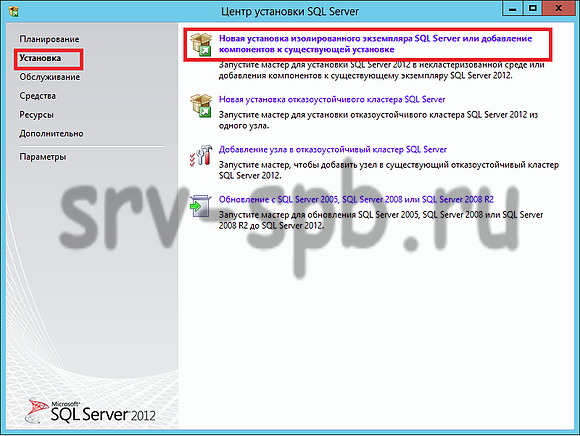
На странице ключ продукта нажимаем далее, соглашаемся с условиями лицензии и далее, на странице обновления продукта включаем обновления и далее,
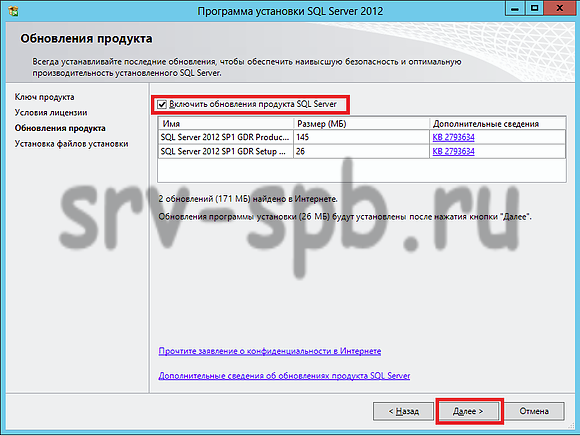
Какое-то время займет скачивание и установка обновлений, после появится окошко с проверкой на возникшие проблемы. Там будет два предупреждения, на них не обращаем внимание. С брандмауэром разберемся после установки sql. Нажимаем далее. На следующей странице выбираем «Установка компонентов SQL Server» и далее. Отмечаем компоненты как на картинке:
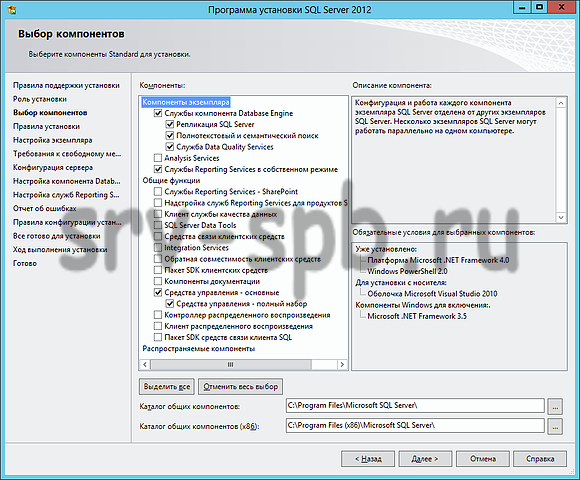
Нажимаем далее, появляется окошко с очередной проверкой, если все зеленые галочки (нажать кнопку «показать подробности»), то нажимаем далее.
На следующей странице «Настройка экземпляра» оставляем все по умолчанию и нажимаем далее. На странице свободного места нажимаем далее.
Конфигурация сервера. Делаем как на картинке, нажимаем далее:
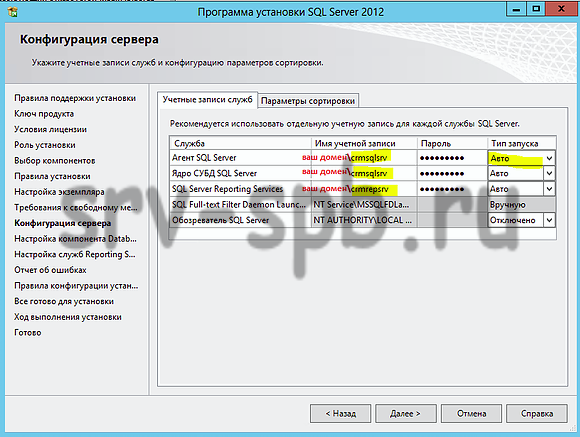
На следующей странице необходимо добавить пользователей администраторов в sql. Я добавляю обычно текущего пользователя и домаин админс. Картинка ниже:
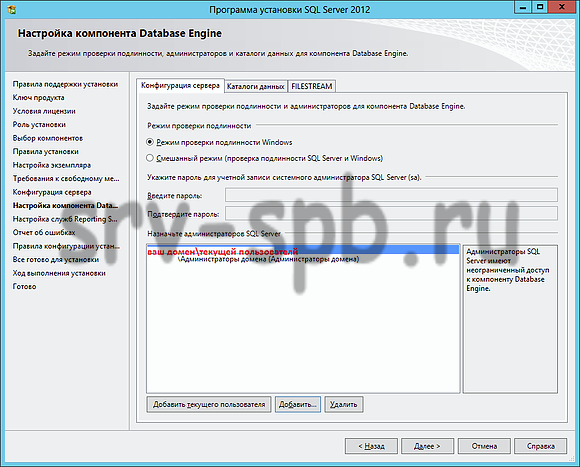
Нажимаем далее. На странице настройки службы Reporting Services оставляем переключатель на «Установить и настроить», нажимаем далее. На странице отчета об ошибках жмакаем далее. Очередная проверка перед установкой (показать подробности) должны быть все зеленые галочки. Нажимаем далее. Смотри на результирующие настройки которые будут установлены, нажимаем установить. После успешной установки видим следующую картинку:
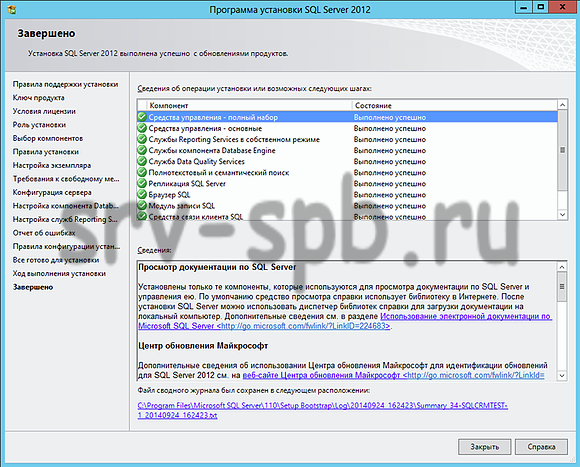
После успешной установки sql, если включен брандмауэр, необходимо добавить исключения в него. Открыть порты. Необходимо открыть TCP: 80, 1433, 135, 139, 445; UDP: 123, 137, 138, 445, 1025
Далее переходим к следующему этапу: Установка Microsoft Dynamics CRM
И как всегда, задавайте ваши вопросы в комментариях. Буду рад ответить. Надеюсь статься была для вас полезна.
С уважением, Александр Глебов.
| С уважением, Александр Глебов | |
| Очень большая просьба пройти этот опрос! | |
| Если вам помогла данная статья, вступите пожалуйста в мою группу в контакте. | |
| Твитнуть |
|
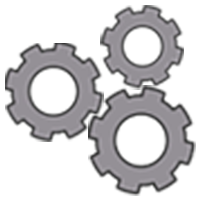





Добавить комментарий